Raspberry Pi 4 を購入し、OSをインストールしました。Mac(OS10.12)でインストーラをダウンロード、ssh接続することもなく、30分ほどで完了。
マイクラ完全版(java版)をラズパイにインストールするのに、やりやすい時期があることに気付いた
ラズパイ用OSのRaspbianの最新版をクリーンインストールしてから、最近、書き込みされたばっかりの(2020年5月現在)「Raspberry Pi 4 にMineCraft java版をセットアップする方法(←英語のタイトルだったよ)」にしたがって、マイクラ完全版をインストールしたところ、30分ほどですんなり成功。
今なら、OSのRaspbianのバージョンと、書き込みにあるマイクラのバージョンがバッチリ同じです。Optifineのバージョンもね。そう、マイクラをラズパイにインストールしやすい時期、それはズバリ今だと思いました。コピペのみでほぼいける!
だって、書き込まれた方法と環境が同じなんだもん。
待ち望んでいた!マイクラ完全版のインストール方法がアップされてた!
Raspberry Pi 4 が昨年(2019年)販売されてから、1年くらいたった今、急に公式サイトに、マイクラ完全版(java版)のバージョン1.15.2が入るとの情報がありました。今まで、Raspberry Pi 3 に入れていたバージョンは1.12.1。
武漢ウィルスでロックダウンしていたので、嬉しかったなあ。早速、Raspberry Pi 4 をセットアップしなきゃーと思いました。
Raspberry Pi 4 になるべく簡単にOSをインストールする
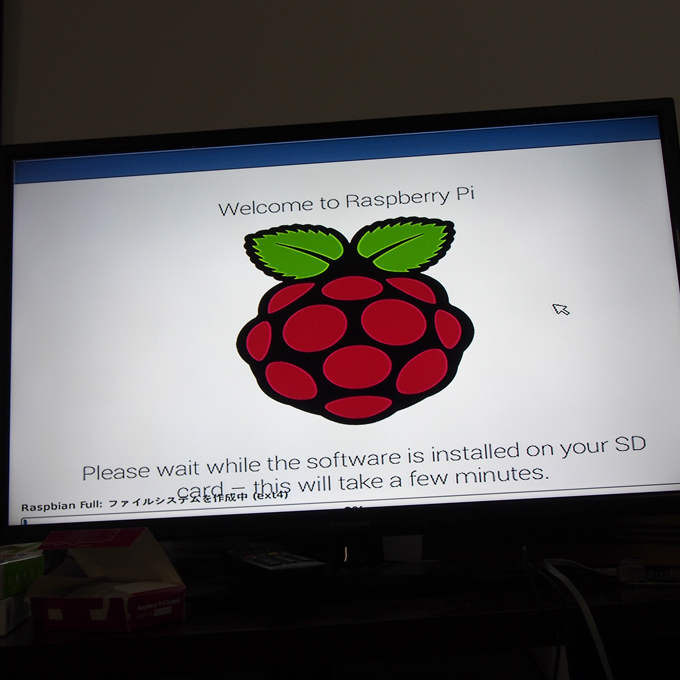
用意したもの
SDカード、電源ケーブル(USB-C/USB)、ACアダプター、HDMI/microHDMIアダプタ
確実にいこうと思ってセットで購入したものを使ってます(購入したセットアイテムについてはコチラ:Raspberry Pi 4 Kit manual に書いてあること)。
もともと持ってたもの
MacBookPro、SDカードリーダー、HDMIケーブル、テレビ、キーボード、マウス
インストールした手順
基本的には、ラズベリーパイ公式サイトを確認します。RaspbianというラズパイのためのOSがありますので、これをインストールしました。
Macでラズビアンの「imager」をダウンロード
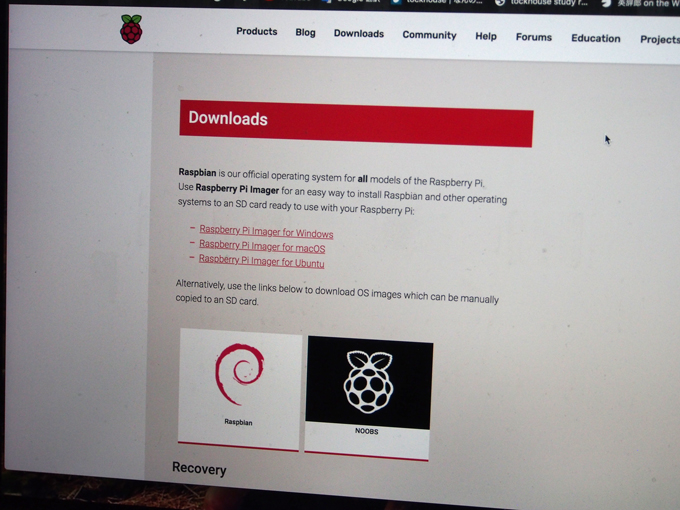
今はインストーラって言わないんですね。「imager」というらしいです。ラズベリーパイの公式サイトでダウンロードページに行ったところ、MacOS10.13以上で使うものなので(私はまだOS10.12)、私は黒い背景画像のnoobsをクリック→そのページにある二つあるnoobsのうち、liteでない方をダウンロード。
「Raspbian Buster with desktop and recommended software」というimagerです。2.44ギガもありましたが、この日はすぐにダウンロードできました。自分のMacでZIPファイルを展開します。
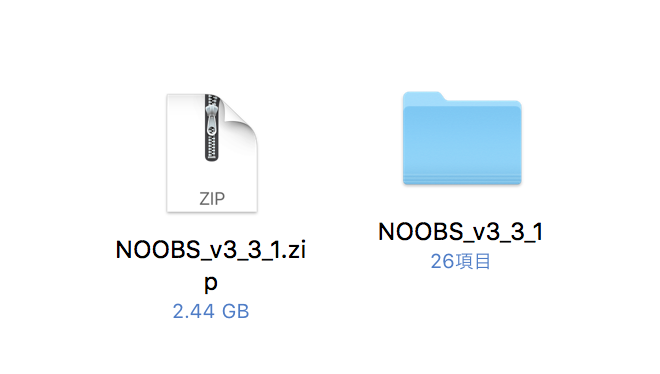
フォルダにひとまとまりになってます。

SDカードを、MacのディスクユーティリティでMS-DOS(FAT)にフォーマットします。
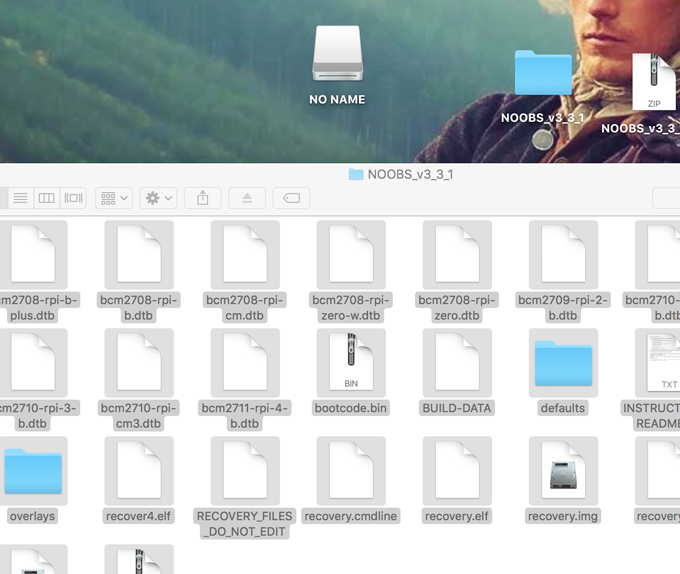
そのSDカードにnoobsのフォルダを開けて、中身だけをSDカードにコピーします。SDカードは、16GBのものです。
デスクトップから、SDカードをアンマウントします。カードリーダーからSDカードを抜いて、Raspberry Pi 4 に挿します。
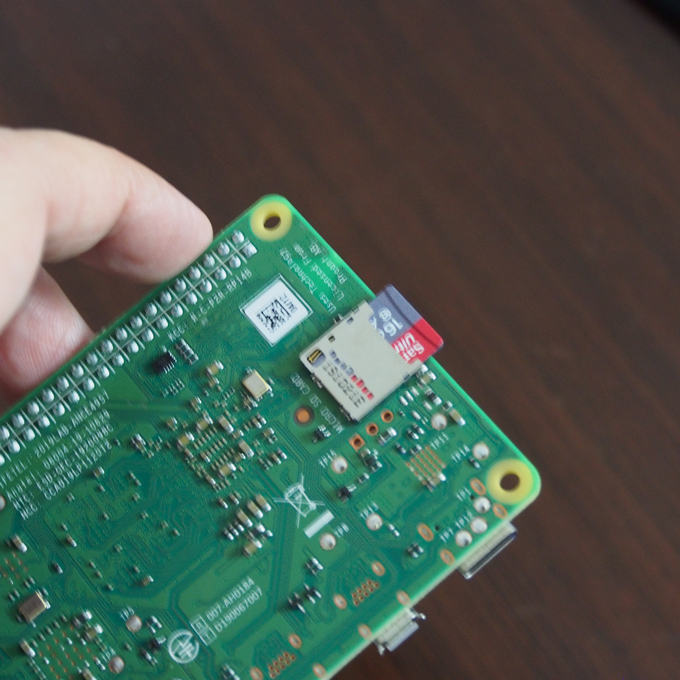
USBにキーボードとマウスをつけます。microHDMIケーブルを電源の隣に挿しモニタと接続。LANケーブルもつけておきます。電源は最後につけます。スイッチがないので、ON/OFF付きの電源タップで電源を入れます。

起動しますので、画面の指示に従います。
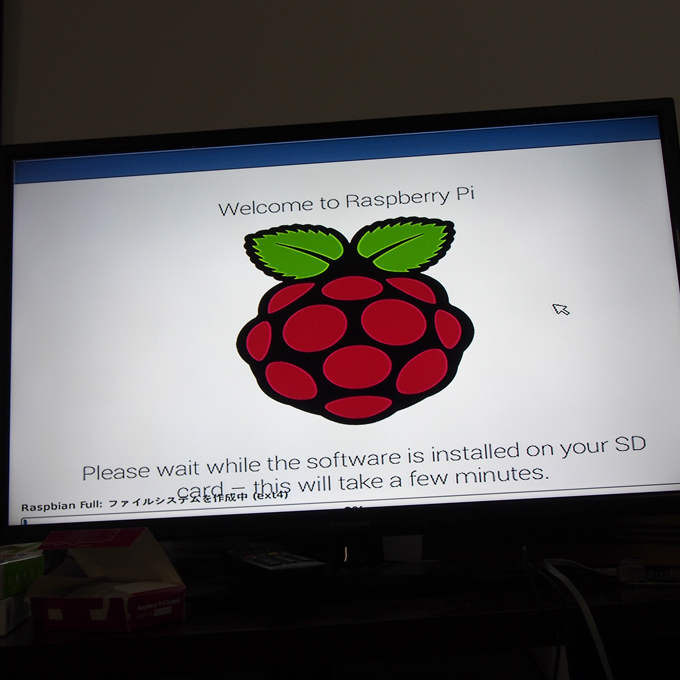
かなり待つかと覚悟していましたが、10分もかからなかったんじゃないかな。すぐにインストールできました。
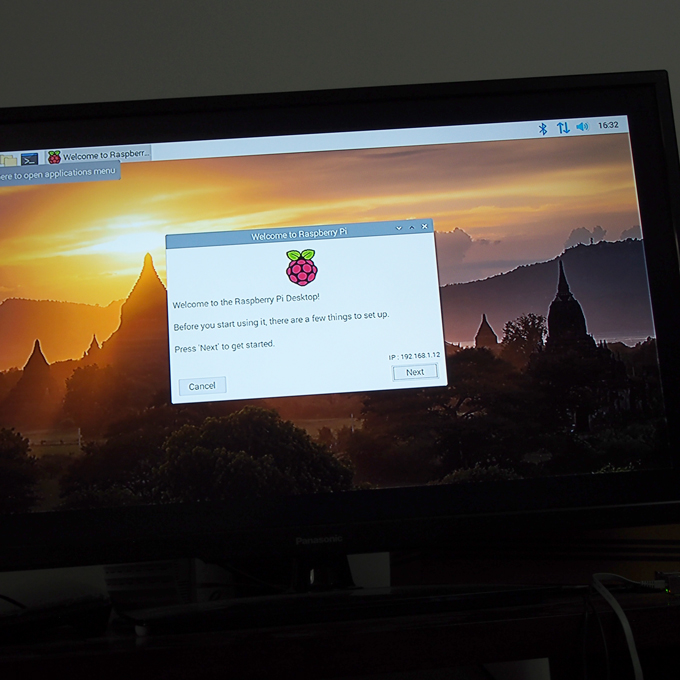
Raspberry Pi は、インストールしたらすぐにパスワードを設定します。セットアップしろと出てますね。
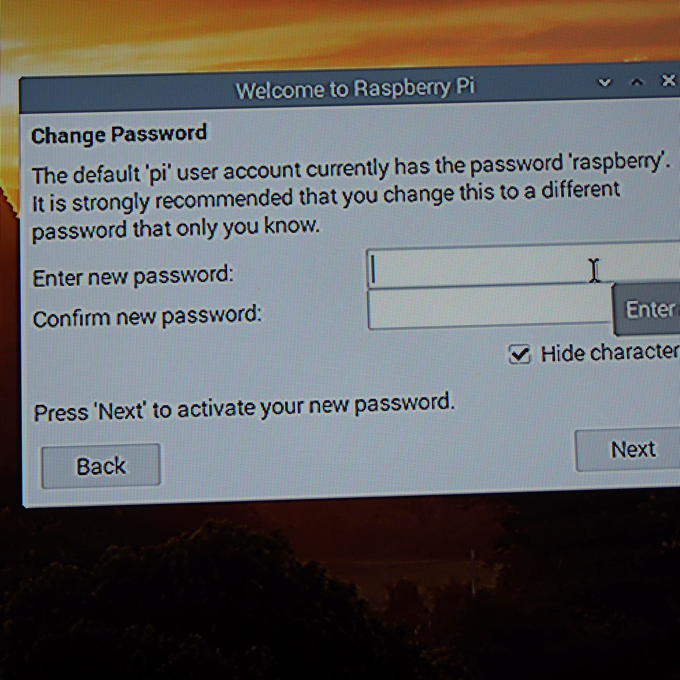
パスワードを決めて、2回 入力します。で、「NEXT」をクリック。他に、ロケーションや言語を設定するだけ。ここではロケーションをインドにして、言語は英語、タイムゾーンはインドの都市で設定しました。後から、言語のみ日本語にできます。また、wi-fiが使えるようにパスを設定しましたが、有線で繋いでいるので、必要になったら設定しても良かったです。
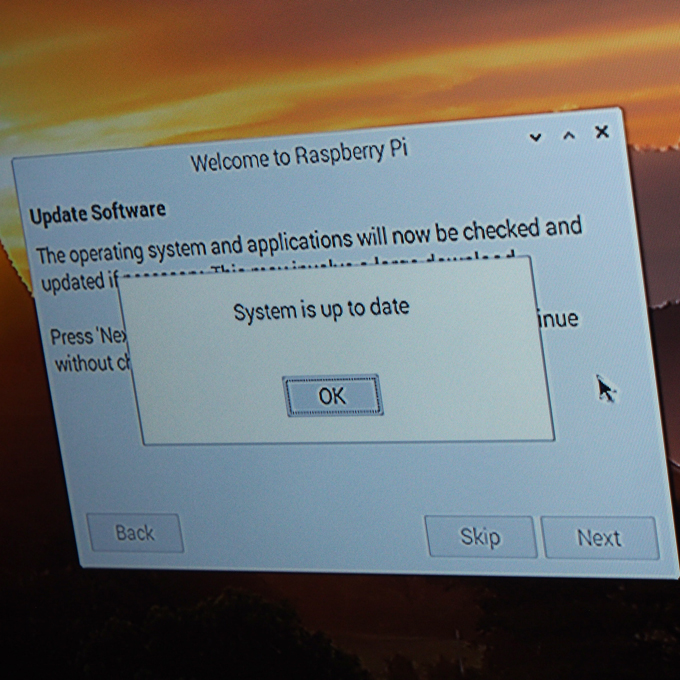
システムを最新にアップデートしてくれました。
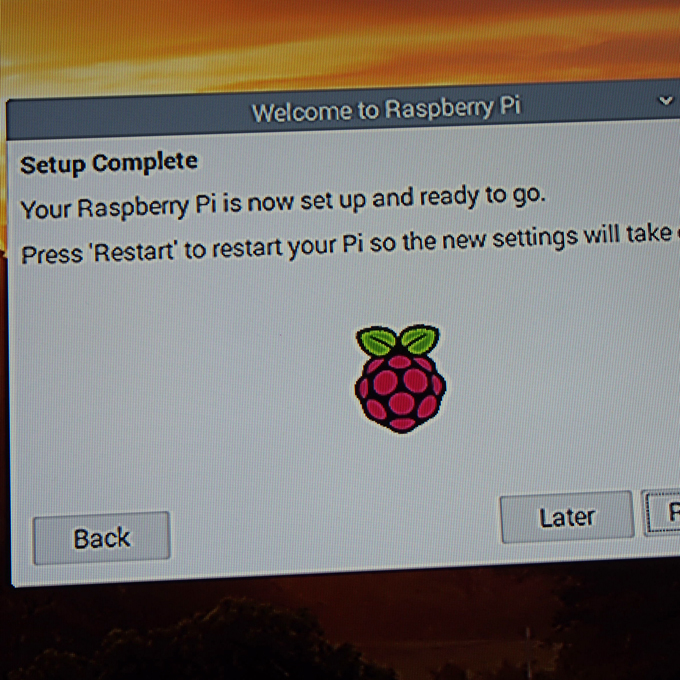
もともと、子供がRaspberry Pi 3 をデスクトップとして使っていたので、そのまま4に置き換えただけ。電源まわりとmicroHDMIのアダプタをかましただけです。この後、MineCraft java版1.15.2を動かせるようにできました。また後日、記事にしてアップするつもりです。